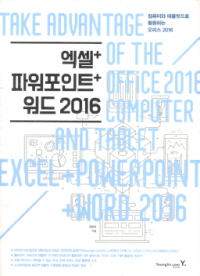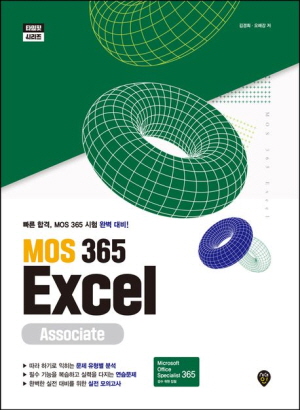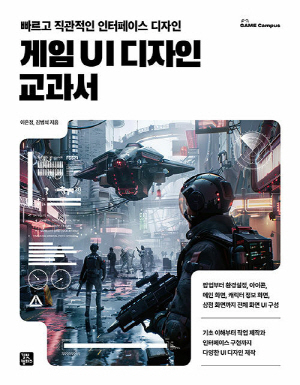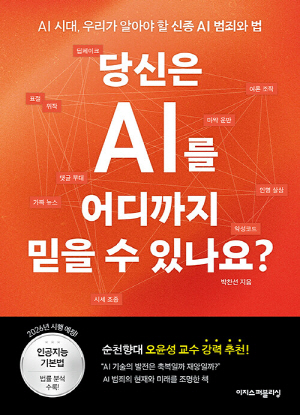책 소개
▣ 출판사서평
* 본문 예제/완성 파일 및 동영상 해설 파일(부록 CD 없음)
따라하기에 필요한 예제/완성 파일 및 동영상 해설 파일은 영진닷컴 홈페이지(youngjin.com)의 [고객센터]-[부록 CD 다운로드]-[IT도서/교재]에서 도서명으로 검색한 후 다운로드 받을 수 있습니다.
* 주요 내용
PART 01 엑셀 2016
엑셀 2016은 마이크로소프트(Microsoft)사의 핵심 소프트웨어인 오피스 프로그램 중에서도 가장 널리 사용되는 프로그램입니다. 수식이나 함수식을 다루는 비즈니스 관련 활용성이 매우 높으며, 이를 보조하는 일반 문서 작성 기능들도 웬만한 워드프로세서 못지않게 활용할 수 있습니다. 이러한 엑셀 2016의 핵심 기능들을 챕터별로 소개합니다.
Chapter 01 엑셀 2016, 시작하기
엑셀 2016을 구성하는 기본 메뉴들을 확인하고, 문서 작업을 위해 필수적으로 알아야할 기초 과정들에 대해 짚어봅니다. 문서 파일을 열고, 닫는 방법부터, 여러 가지 형식의 데이터 입력, 수식 작성 및 셀의 참조 속성, 이름 정의, 페이지 설정 방법 등을 소개합니다.
Chapter 02 한눈에 들어오는 서식 만들기
글꼴의 크기와 색상, 강조 표시를 하는 기초적인 과정도 서식 설정이라 할 수 있지만, 일반 워드프로세서와 차별화되는 엑셀의 서식 요소는 데이터 입력을 제한하는 ‘데이터 유효성 검사’, 셀에 입력된 데이터에 따라 미리 설정된 서식이 표시되는 ‘조건부 서식’, 이외에도 ‘차트 서식’, ‘스파크라인’ 등 다채로운 내용들이 있습니다. 이들에 대해 알아봅니다.
Chapter 03 데이터 분석 및 활용
사용자가 설정한 기준에서 잘 정리된 데이터 목록들은 함수나 계산식을 적용하지 않더라도 엑셀의 데이터 분석 도구들을 통해 쉽고 간단하게 합계, 평균, 최대, 최소, 통합, 차트 비교 등을 할 수 있습니다. 해당 내용들을 하나씩 따라해보며 자신에게 적합한 데이터 관리 및 분석 기능들을 눈여겨 봐둡니다.
Chapter 04 습관처럼 사용하는 주요 함수들
함수는 복잡한 계산식을 단순하게 만드는 엑셀의 핵심 기능이지만, 종류가 많기 때문에 일반인들이 겁을 먹게 만드는 요소가 되기도 합니다. 하지만 실제 일반적인 문서 양식에 활용되는 함수는 이 책에서 다루는 2-30가지를 넘지 않는다고 확신합니다. 저자와 함께 책장을 넘기며 쉽고 간단하게 작성할 수 있는 주요 함수들을 살펴봅니다.
PART 02 파워포인트 2016
특정 제품이나 상황, 비전 등에 관한 프레젠테이션을 위한 설명 요소로써 파워포인트의 슬라이드 문서는 매우 중요하게 활용됩니다. 슬라이드 작성 과정에 더해 발표 과정까지 고려한 다양한 보조 기능들을 하나씩 알아보고, 실제 슬라이드 쇼를 진행하며 파워포인트만의 장점을 알아보는 시간을 갖습니다.
Chapter 01 파워포인트 2016, 기본기 다지기
파워포인트 2016을 구성하는 기본 메뉴들을 확인하고, 작업을 위해 필수적으로 알아야할 기초 내용들에 대해 짚어봅니다. 기본적인 문서 열고/닫기부터 여러 가지 형식의 데이터 입력, 슬라이드 작성과 관리, 인쇄 과정 등에 대해 알아봅니다.
Chapter 02 프레젠테이션 준비하기
파워포인트 작업의 목적은 발표입니다. 때문에 슬라이드 작성에 그치지 말고 실제 슬라이드 쇼를 진행하는 과정에 익숙해져야 합니다. 이를 위해 슬라이드 쇼의 진행과 상황에 맞는 쇼 재구성 등의 기능들에 대해 알아봅니다.
Chapter 03 다양한 그래픽 개체 활용하기
슬라이드는 텍스트 이외에 ‘도형’, ‘그림’, ‘스마트아트’, ‘워드아트’ 등 다양한 개체들로 구성하는 것이 일반적입니다. 이에 따라 각 개체 특성에 맞는 생성 방식과 수정 과정을 익혀야 합니다.
Chapter 04 청중의 시선을 잡아끄는 다채로운 효과들
자칫 지루해질 수 있는 발표 과정에 흥미를 돋우기 위한 요소로써 ‘동영상’, ‘사운드’, ‘하이퍼링크’, ‘애니메이션’ 등을 활용할 수 있습니다. 이들을 슬라이드에 삽입하고 옵션을 조정하는 과정을 살펴봅니다.
PART 03 워드 2016
PART 03에서는 전 세계적으로 가장 널리 알려진 워드프로세서인 ‘워드’에 대해 알아봅니다. 워드는 간편한 데이터 입력이나 서식 지정뿐만 아니라, 사용자 의도에 맞는 화면 구성 및 목차, 색인 자동 생성 등 숨어있는 장점들이 많은 프로그램입니다. 그럼 새로운 워드 2016에 대해 알아보겠습니다.
Chapter 01 워드 2016, 기본기 다지기
워드 2016을 구성하는 기본 메뉴들을 확인하고, 작업을 위해 필수적으로 알아야 할 내용들에 대해 짚어봅니다. 기본적인 문서 파일의 열고/닫기부터 여러 가지 형식의 데이터 입력, 서식 스타일을 통한 빠른 서식 적용 과정 등을 소개합니다.
Chapter 02 빠르고 효율적인 작업을 위한 보조 기능들
문서를 작성하는 과정 중에서 보다 효율적인 업무 향상을 위해 사용되는 보조 기능들을 알아봅니다. 키워드를 검색해 해당 단락이나 문장으로 빠르게 이동하는 탐색 기능이나, 미주/각주로 설명글을 넣는 고유의 기능, 목차나 색인을 빠르게 생성하는 과정 등에 대해 살펴봅니다.
Chapter 03 문서 레이아웃 편집 및 마무리 기능들
개인적으로 워드프로세서를 사용하는 핵심은 페이지를 나눠 쓰는 과정에 있다고 생각합니다. 이곳에서 다루는 ‘페이지 나누기’, ‘단 나누기’, ‘구역 나누기’ 등의 기능이 그러한 개성을 부여하는 명령들이며, 이들을 통해 잡지 등의 간행물 못지않은 레이아웃 구성을 할 수 있습니다.
▣ 작가 소개
저자 : 정용호
멘토박스 대표. 중앙대 건축공학과 졸업하고 MBC DMB 디지털 콘텐츠 공모전 우수상 수상하였다. 하이미디어컴퓨터학원/MBC디지털아카데미/그린컴퓨터아트학원 강의를 했다. 저서로는 한글 파워포인트 2003(크라운출판사, 2006), 한글 엑셀 2003(크라운출판사, 2006), 하루 3분 엑셀 2007(정보문화사, 2009), 기막힌 프레젠테이션(흐름출판, 2010), 하루 3분 엑셀 2010(정보문화사, 2010), 보고 듣고 따라하는 갤럭시S3(영진닷컴, 2012), 길라잡이 파워포인트 2010(정보문화사, 2013), 길라잡이 워드 2010(정보문화사, 2013), 길라잡이 프레지(정보문화사, 2013), 속전속결 파워포인트 2013(영진닷컴, 2014) 가 있다.
▣ 주요 목차
PART 01 엑셀 2016
CHAPTER 01 엑셀 2016, 시작하기
SECTION 01 엑셀 2016, 화면 구성 살펴보기
l 스마트워크 l 태블릿 버전의 화면 구성
SECTION 02 작업 화면 불러오기
l 스마트워크 l 엑셀 열기/닫기
SECTION 03 문서 구성의 핵심, 셀/워크시트 이해하기
l 스마트워크 l 시트와 셀 구성
SECTION 04 통합 문서에 데이터 입력하기
l 스마트워크 l 데이터 입력 방식
SECTION 05 수식의 참조 속성 설정하기
l 스마트워크 l 상대 참조/절대 참조
SECTION 06 다채로운 데이터 복제하기
l 스마트워크 l 복사-붙여넣기
SECTION 07 초보자를 위한 자동 함수 활용
l 스마트워크 l 자동 함수 적용하기
SECTION 08 데이터 일괄 조정하기
SECTION 09 이름 정의 활용하기
l 스마트워크 l 이름 정의 활용하기
SECTION 10 데이터 찾아서 내용 변경하기
l 스마트워크 l 찾기와 바꾸기
SECTION 11 페이지 설정 조정하기
SECTION 12 통합 문서 인쇄 설정하기
SECTION 13 파일에 암호 설정하기
SECTION 14 특정 시트 영역 보호하기
CHAPTER 02 한 눈에 들어오는 서식 만들기
SECTION 15 데이터 기본 서식 조정하기
l 스마트워크 l 데이터 기본 서식 조정
SECTION 16 테두리 및 표시 형식 설정
l 스마트워크 l 테두리, 표시 형식
SECTION 17 빠른 서식 적용하기
SECTION 18 시각적인 데이터 분석, 조건부 서식
l 스마트워크 l 셀 스타일, 조건부 서식
SECTION 19 붙여넣기 옵션 이해하기
SECTION 20 직관적인 데이터 흐름, 스파크라인
l 스마트워크 l 암호 열기, 스파크라인
SECTION 21 차트 만들기
l 스마트워크 l 차트 작성하기
SECTION 22 차트 서식 조정하기
l 스마트워크 l 차트 서식 조정
SECTION 23 차트 스타일로 강조하기
l 스마트워크 l 차트 스타일 변경
SECTION 24 작업 효율성을 위한 보조 기능들
CHAPTER 03 데이터 분석 및 활용
SECTION 25 데이터 정렬 순서 조정하기
SECTION 26 조건에 맞는 내용들만 표시하기
l 스마트워크 l 정렬 및 필터
SECTION 27 표 서식으로 목록 조정
SECTION 28 유효성 검사로 입력 형태 제한하기
SECTION 29 쉽고 빠른 데이터 분석, 부분합
l 스마트워크 l 입력 제한 및 부분합
SECTION 30 분석의 재구성, 피벗 테이블
SECTION 31 슬라이서와 피벗 차트
SECTION 32 상황별 비교 분석, 시나리오
SECTION 33 분산 데이터 통합하기
CHAPTER 04 습관처럼 사용하는 주요 함수들
SECTION 34 함수식 작성하기
l 스마트워크 l 함수식 작성하기
SECTION 35 선별된 데이터만 합산 - SUMIF/SUMIFS
SECTION 36 선별된 데이터만 평균 및 통계내기
l 스마트워크 l 다중 조건 계산하기
SECTION 37 날짜 및 시간 관련 함수들
SECTION 38 쉽고 간단하게 적용하는 기본 함수들
l 스마트워크 l 간단한 기본 함수들
SECTION 39 필터링된 내용들만 계산, SUBTOTAL
l 스마트워크 l SUBTOTAL 함수로 필터링 계산
SECTION 40 참과 거짓에 따른 조건식 만들기, IF 함수
l 스마트워크 l IF 함수 활용하기
SECTION 41 논리 판정식의 소스로 활용, OR/AND
SECTION 42 IF 함수에서 다중 조건 설정하기
SECTION 43 요금 계산기 만들기, VLOOKUP 함수
PART 02 파워포인트 2016
CHAPTER 01 파워포인트 2016, 기본기 다지기
SECTION 01 파워포인트 2016의 화면 구성 살펴보기
l 스마트워크 l 태블릿 버전의 화면 구성
SECTION 02 작업 화면 불러오기
l 스마트워크 l 파워포인트 열고/닫기
SECTION 03 슬라이드 작성하기
l 스마트워크 l 슬라이드 생성
SECTION 04 슬라이드 관리하기
SECTION 05 슬라이드 배경 조정하기
SECTION 06 슬라이드 서식 만들기
l 스마트워크 l 슬라이드 서식 조정
SECTION 07 슬라이드 인쇄 및 저장
CHAPTER 02 프레젠테이션 준비하기
SECTION 08 슬라이드 쇼 진행하기
l 스마트워크 l 슬라이드 쇼 진행
SECTION 09 화면 전환 설정하기
l 스마트워크 l 화면 전환 설정하기
SECTION 10 다양한 청중들에 대비하는 쇼 재구성
CHAPTER 03 다양한 그래픽 객체 활용하기
SECTION 11 도형의 이해와 활용
l 스마트워크 l 도형 삽입하기
SECTION 12 그림 삽입과 활용
l 스마트워크 l 그림 삽입하기
SECTION 13 스마트아트(SmartArt) 활용하기
SECTION 14 워드아트 삽입하기
CHAPTER 04 청중의 시선을 잡아끄는 다채로운 효과들
SECTION 15 멀티미디어 삽입하기
SECTION 16 슬라이드에 링크 설정하기
SECTION 17 나타내기 애니메이션
SECTION 18 기타 애니메이션
l 스마트워크 l 애니메이션 설정
PART 03 워드 2016
CHAPTER 01 워드 2016, 기본기 다지기
SECTION 01 워드 2016의 화면 구성 살펴보기
l 스마트워크 l 태블릿 버전의 화면 구성
SECTION 02 작업 문서 열기/저장/닫기
l 스마트워크 l 워드 2016 열고/닫기
SECTION 03 단락의 이해와 특수 기호 입력
SECTION 04 문서의 기본 서식 조정하기
l 스마트워크 l 데이터 입력 및 서식 조정
SECTION 05 목록 기호 및 테두리 설정하기
SECTION 06 다른 개체와 텍스트 배치
l 스마트워크 l 그림과 텍스트 배치
CHAPTER 02 빠르고 효율적인 작업을 위한 보조 기능들
SECTION 07 빠른 스타일 활용하기
SECTION 08 문서 탐색하기
SECTION 09 페이지 서식 조정하기
SECTION 10 미주/각주로 설명글 넣기
SECTION 11 참고 내용 메모하기
l 스마트워크 l 메모 및 페이지 설정
SECTION 12 목차 작성하기
SECTION 13 색인 만들고 활용하기
CHAPTER 03 문서 레이아웃 편집 및 마무리 기능들
SECTION 14 페이지 나누기로 구분하기
SECTION 15 세로 방향으로 단 나누기
SECTION 16 페이지 나누기 vs 구역 나누기
SECTION 17 한 페이지에서 다중 단 설정하기
l 스마트워크 l 레이아웃 설정하기
* 본문 예제/완성 파일 및 동영상 해설 파일(부록 CD 없음)
따라하기에 필요한 예제/완성 파일 및 동영상 해설 파일은 영진닷컴 홈페이지(youngjin.com)의 [고객센터]-[부록 CD 다운로드]-[IT도서/교재]에서 도서명으로 검색한 후 다운로드 받을 수 있습니다.
* 주요 내용
PART 01 엑셀 2016
엑셀 2016은 마이크로소프트(Microsoft)사의 핵심 소프트웨어인 오피스 프로그램 중에서도 가장 널리 사용되는 프로그램입니다. 수식이나 함수식을 다루는 비즈니스 관련 활용성이 매우 높으며, 이를 보조하는 일반 문서 작성 기능들도 웬만한 워드프로세서 못지않게 활용할 수 있습니다. 이러한 엑셀 2016의 핵심 기능들을 챕터별로 소개합니다.
Chapter 01 엑셀 2016, 시작하기
엑셀 2016을 구성하는 기본 메뉴들을 확인하고, 문서 작업을 위해 필수적으로 알아야할 기초 과정들에 대해 짚어봅니다. 문서 파일을 열고, 닫는 방법부터, 여러 가지 형식의 데이터 입력, 수식 작성 및 셀의 참조 속성, 이름 정의, 페이지 설정 방법 등을 소개합니다.
Chapter 02 한눈에 들어오는 서식 만들기
글꼴의 크기와 색상, 강조 표시를 하는 기초적인 과정도 서식 설정이라 할 수 있지만, 일반 워드프로세서와 차별화되는 엑셀의 서식 요소는 데이터 입력을 제한하는 ‘데이터 유효성 검사’, 셀에 입력된 데이터에 따라 미리 설정된 서식이 표시되는 ‘조건부 서식’, 이외에도 ‘차트 서식’, ‘스파크라인’ 등 다채로운 내용들이 있습니다. 이들에 대해 알아봅니다.
Chapter 03 데이터 분석 및 활용
사용자가 설정한 기준에서 잘 정리된 데이터 목록들은 함수나 계산식을 적용하지 않더라도 엑셀의 데이터 분석 도구들을 통해 쉽고 간단하게 합계, 평균, 최대, 최소, 통합, 차트 비교 등을 할 수 있습니다. 해당 내용들을 하나씩 따라해보며 자신에게 적합한 데이터 관리 및 분석 기능들을 눈여겨 봐둡니다.
Chapter 04 습관처럼 사용하는 주요 함수들
함수는 복잡한 계산식을 단순하게 만드는 엑셀의 핵심 기능이지만, 종류가 많기 때문에 일반인들이 겁을 먹게 만드는 요소가 되기도 합니다. 하지만 실제 일반적인 문서 양식에 활용되는 함수는 이 책에서 다루는 2-30가지를 넘지 않는다고 확신합니다. 저자와 함께 책장을 넘기며 쉽고 간단하게 작성할 수 있는 주요 함수들을 살펴봅니다.
PART 02 파워포인트 2016
특정 제품이나 상황, 비전 등에 관한 프레젠테이션을 위한 설명 요소로써 파워포인트의 슬라이드 문서는 매우 중요하게 활용됩니다. 슬라이드 작성 과정에 더해 발표 과정까지 고려한 다양한 보조 기능들을 하나씩 알아보고, 실제 슬라이드 쇼를 진행하며 파워포인트만의 장점을 알아보는 시간을 갖습니다.
Chapter 01 파워포인트 2016, 기본기 다지기
파워포인트 2016을 구성하는 기본 메뉴들을 확인하고, 작업을 위해 필수적으로 알아야할 기초 내용들에 대해 짚어봅니다. 기본적인 문서 열고/닫기부터 여러 가지 형식의 데이터 입력, 슬라이드 작성과 관리, 인쇄 과정 등에 대해 알아봅니다.
Chapter 02 프레젠테이션 준비하기
파워포인트 작업의 목적은 발표입니다. 때문에 슬라이드 작성에 그치지 말고 실제 슬라이드 쇼를 진행하는 과정에 익숙해져야 합니다. 이를 위해 슬라이드 쇼의 진행과 상황에 맞는 쇼 재구성 등의 기능들에 대해 알아봅니다.
Chapter 03 다양한 그래픽 개체 활용하기
슬라이드는 텍스트 이외에 ‘도형’, ‘그림’, ‘스마트아트’, ‘워드아트’ 등 다양한 개체들로 구성하는 것이 일반적입니다. 이에 따라 각 개체 특성에 맞는 생성 방식과 수정 과정을 익혀야 합니다.
Chapter 04 청중의 시선을 잡아끄는 다채로운 효과들
자칫 지루해질 수 있는 발표 과정에 흥미를 돋우기 위한 요소로써 ‘동영상’, ‘사운드’, ‘하이퍼링크’, ‘애니메이션’ 등을 활용할 수 있습니다. 이들을 슬라이드에 삽입하고 옵션을 조정하는 과정을 살펴봅니다.
PART 03 워드 2016
PART 03에서는 전 세계적으로 가장 널리 알려진 워드프로세서인 ‘워드’에 대해 알아봅니다. 워드는 간편한 데이터 입력이나 서식 지정뿐만 아니라, 사용자 의도에 맞는 화면 구성 및 목차, 색인 자동 생성 등 숨어있는 장점들이 많은 프로그램입니다. 그럼 새로운 워드 2016에 대해 알아보겠습니다.
Chapter 01 워드 2016, 기본기 다지기
워드 2016을 구성하는 기본 메뉴들을 확인하고, 작업을 위해 필수적으로 알아야 할 내용들에 대해 짚어봅니다. 기본적인 문서 파일의 열고/닫기부터 여러 가지 형식의 데이터 입력, 서식 스타일을 통한 빠른 서식 적용 과정 등을 소개합니다.
Chapter 02 빠르고 효율적인 작업을 위한 보조 기능들
문서를 작성하는 과정 중에서 보다 효율적인 업무 향상을 위해 사용되는 보조 기능들을 알아봅니다. 키워드를 검색해 해당 단락이나 문장으로 빠르게 이동하는 탐색 기능이나, 미주/각주로 설명글을 넣는 고유의 기능, 목차나 색인을 빠르게 생성하는 과정 등에 대해 살펴봅니다.
Chapter 03 문서 레이아웃 편집 및 마무리 기능들
개인적으로 워드프로세서를 사용하는 핵심은 페이지를 나눠 쓰는 과정에 있다고 생각합니다. 이곳에서 다루는 ‘페이지 나누기’, ‘단 나누기’, ‘구역 나누기’ 등의 기능이 그러한 개성을 부여하는 명령들이며, 이들을 통해 잡지 등의 간행물 못지않은 레이아웃 구성을 할 수 있습니다.
▣ 작가 소개
저자 : 정용호
멘토박스 대표. 중앙대 건축공학과 졸업하고 MBC DMB 디지털 콘텐츠 공모전 우수상 수상하였다. 하이미디어컴퓨터학원/MBC디지털아카데미/그린컴퓨터아트학원 강의를 했다. 저서로는 한글 파워포인트 2003(크라운출판사, 2006), 한글 엑셀 2003(크라운출판사, 2006), 하루 3분 엑셀 2007(정보문화사, 2009), 기막힌 프레젠테이션(흐름출판, 2010), 하루 3분 엑셀 2010(정보문화사, 2010), 보고 듣고 따라하는 갤럭시S3(영진닷컴, 2012), 길라잡이 파워포인트 2010(정보문화사, 2013), 길라잡이 워드 2010(정보문화사, 2013), 길라잡이 프레지(정보문화사, 2013), 속전속결 파워포인트 2013(영진닷컴, 2014) 가 있다.
▣ 주요 목차
PART 01 엑셀 2016
CHAPTER 01 엑셀 2016, 시작하기
SECTION 01 엑셀 2016, 화면 구성 살펴보기
l 스마트워크 l 태블릿 버전의 화면 구성
SECTION 02 작업 화면 불러오기
l 스마트워크 l 엑셀 열기/닫기
SECTION 03 문서 구성의 핵심, 셀/워크시트 이해하기
l 스마트워크 l 시트와 셀 구성
SECTION 04 통합 문서에 데이터 입력하기
l 스마트워크 l 데이터 입력 방식
SECTION 05 수식의 참조 속성 설정하기
l 스마트워크 l 상대 참조/절대 참조
SECTION 06 다채로운 데이터 복제하기
l 스마트워크 l 복사-붙여넣기
SECTION 07 초보자를 위한 자동 함수 활용
l 스마트워크 l 자동 함수 적용하기
SECTION 08 데이터 일괄 조정하기
SECTION 09 이름 정의 활용하기
l 스마트워크 l 이름 정의 활용하기
SECTION 10 데이터 찾아서 내용 변경하기
l 스마트워크 l 찾기와 바꾸기
SECTION 11 페이지 설정 조정하기
SECTION 12 통합 문서 인쇄 설정하기
SECTION 13 파일에 암호 설정하기
SECTION 14 특정 시트 영역 보호하기
CHAPTER 02 한 눈에 들어오는 서식 만들기
SECTION 15 데이터 기본 서식 조정하기
l 스마트워크 l 데이터 기본 서식 조정
SECTION 16 테두리 및 표시 형식 설정
l 스마트워크 l 테두리, 표시 형식
SECTION 17 빠른 서식 적용하기
SECTION 18 시각적인 데이터 분석, 조건부 서식
l 스마트워크 l 셀 스타일, 조건부 서식
SECTION 19 붙여넣기 옵션 이해하기
SECTION 20 직관적인 데이터 흐름, 스파크라인
l 스마트워크 l 암호 열기, 스파크라인
SECTION 21 차트 만들기
l 스마트워크 l 차트 작성하기
SECTION 22 차트 서식 조정하기
l 스마트워크 l 차트 서식 조정
SECTION 23 차트 스타일로 강조하기
l 스마트워크 l 차트 스타일 변경
SECTION 24 작업 효율성을 위한 보조 기능들
CHAPTER 03 데이터 분석 및 활용
SECTION 25 데이터 정렬 순서 조정하기
SECTION 26 조건에 맞는 내용들만 표시하기
l 스마트워크 l 정렬 및 필터
SECTION 27 표 서식으로 목록 조정
SECTION 28 유효성 검사로 입력 형태 제한하기
SECTION 29 쉽고 빠른 데이터 분석, 부분합
l 스마트워크 l 입력 제한 및 부분합
SECTION 30 분석의 재구성, 피벗 테이블
SECTION 31 슬라이서와 피벗 차트
SECTION 32 상황별 비교 분석, 시나리오
SECTION 33 분산 데이터 통합하기
CHAPTER 04 습관처럼 사용하는 주요 함수들
SECTION 34 함수식 작성하기
l 스마트워크 l 함수식 작성하기
SECTION 35 선별된 데이터만 합산 - SUMIF/SUMIFS
SECTION 36 선별된 데이터만 평균 및 통계내기
l 스마트워크 l 다중 조건 계산하기
SECTION 37 날짜 및 시간 관련 함수들
SECTION 38 쉽고 간단하게 적용하는 기본 함수들
l 스마트워크 l 간단한 기본 함수들
SECTION 39 필터링된 내용들만 계산, SUBTOTAL
l 스마트워크 l SUBTOTAL 함수로 필터링 계산
SECTION 40 참과 거짓에 따른 조건식 만들기, IF 함수
l 스마트워크 l IF 함수 활용하기
SECTION 41 논리 판정식의 소스로 활용, OR/AND
SECTION 42 IF 함수에서 다중 조건 설정하기
SECTION 43 요금 계산기 만들기, VLOOKUP 함수
PART 02 파워포인트 2016
CHAPTER 01 파워포인트 2016, 기본기 다지기
SECTION 01 파워포인트 2016의 화면 구성 살펴보기
l 스마트워크 l 태블릿 버전의 화면 구성
SECTION 02 작업 화면 불러오기
l 스마트워크 l 파워포인트 열고/닫기
SECTION 03 슬라이드 작성하기
l 스마트워크 l 슬라이드 생성
SECTION 04 슬라이드 관리하기
SECTION 05 슬라이드 배경 조정하기
SECTION 06 슬라이드 서식 만들기
l 스마트워크 l 슬라이드 서식 조정
SECTION 07 슬라이드 인쇄 및 저장
CHAPTER 02 프레젠테이션 준비하기
SECTION 08 슬라이드 쇼 진행하기
l 스마트워크 l 슬라이드 쇼 진행
SECTION 09 화면 전환 설정하기
l 스마트워크 l 화면 전환 설정하기
SECTION 10 다양한 청중들에 대비하는 쇼 재구성
CHAPTER 03 다양한 그래픽 객체 활용하기
SECTION 11 도형의 이해와 활용
l 스마트워크 l 도형 삽입하기
SECTION 12 그림 삽입과 활용
l 스마트워크 l 그림 삽입하기
SECTION 13 스마트아트(SmartArt) 활용하기
SECTION 14 워드아트 삽입하기
CHAPTER 04 청중의 시선을 잡아끄는 다채로운 효과들
SECTION 15 멀티미디어 삽입하기
SECTION 16 슬라이드에 링크 설정하기
SECTION 17 나타내기 애니메이션
SECTION 18 기타 애니메이션
l 스마트워크 l 애니메이션 설정
PART 03 워드 2016
CHAPTER 01 워드 2016, 기본기 다지기
SECTION 01 워드 2016의 화면 구성 살펴보기
l 스마트워크 l 태블릿 버전의 화면 구성
SECTION 02 작업 문서 열기/저장/닫기
l 스마트워크 l 워드 2016 열고/닫기
SECTION 03 단락의 이해와 특수 기호 입력
SECTION 04 문서의 기본 서식 조정하기
l 스마트워크 l 데이터 입력 및 서식 조정
SECTION 05 목록 기호 및 테두리 설정하기
SECTION 06 다른 개체와 텍스트 배치
l 스마트워크 l 그림과 텍스트 배치
CHAPTER 02 빠르고 효율적인 작업을 위한 보조 기능들
SECTION 07 빠른 스타일 활용하기
SECTION 08 문서 탐색하기
SECTION 09 페이지 서식 조정하기
SECTION 10 미주/각주로 설명글 넣기
SECTION 11 참고 내용 메모하기
l 스마트워크 l 메모 및 페이지 설정
SECTION 12 목차 작성하기
SECTION 13 색인 만들고 활용하기
CHAPTER 03 문서 레이아웃 편집 및 마무리 기능들
SECTION 14 페이지 나누기로 구분하기
SECTION 15 세로 방향으로 단 나누기
SECTION 16 페이지 나누기 vs 구역 나누기
SECTION 17 한 페이지에서 다중 단 설정하기
l 스마트워크 l 레이아웃 설정하기
01. 반품기한
- 단순 변심인 경우 : 상품 수령 후 7일 이내 신청
- 상품 불량/오배송인 경우 : 상품 수령 후 3개월 이내, 혹은 그 사실을 알게 된 이후 30일 이내 반품 신청 가능
02. 반품 배송비
| 반품사유 | 반품 배송비 부담자 |
|---|---|
| 단순변심 | 고객 부담이며, 최초 배송비를 포함해 왕복 배송비가 발생합니다. 또한, 도서/산간지역이거나 설치 상품을 반품하는 경우에는 배송비가 추가될 수 있습니다. |
| 고객 부담이 아닙니다. |
03. 배송상태에 따른 환불안내
| 진행 상태 | 결제완료 | 상품준비중 | 배송지시/배송중/배송완료 |
|---|---|---|---|
| 어떤 상태 | 주문 내역 확인 전 | 상품 발송 준비 중 | 상품이 택배사로 이미 발송 됨 |
| 환불 | 즉시환불 | 구매취소 의사전달 → 발송중지 → 환불 | 반품회수 → 반품상품 확인 → 환불 |
04. 취소방법
- 결제완료 또는 배송상품은 1:1 문의에 취소신청해 주셔야 합니다.
- 특정 상품의 경우 취소 수수료가 부과될 수 있습니다.
05. 환불시점
| 결제수단 | 환불시점 | 환불방법 |
|---|---|---|
| 신용카드 | 취소완료 후, 3~5일 내 카드사 승인취소(영업일 기준) | 신용카드 승인취소 |
| 계좌이체 |
실시간 계좌이체 또는 무통장입금 취소완료 후, 입력하신 환불계좌로 1~2일 내 환불금액 입금(영업일 기준) |
계좌입금 |
| 휴대폰 결제 |
당일 구매내역 취소시 취소 완료 후, 6시간 이내 승인취소 전월 구매내역 취소시 취소 완료 후, 1~2일 내 환불계좌로 입금(영업일 기준) |
당일취소 : 휴대폰 결제 승인취소 익월취소 : 계좌입금 |
| 포인트 | 취소 완료 후, 당일 포인트 적립 | 환불 포인트 적립 |
06. 취소반품 불가 사유
- 단순변심으로 인한 반품 시, 배송 완료 후 7일이 지나면 취소/반품 신청이 접수되지 않습니다.
- 주문/제작 상품의 경우, 상품의 제작이 이미 진행된 경우에는 취소가 불가합니다.
- 구성품을 분실하였거나 취급 부주의로 인한 파손/고장/오염된 경우에는 취소/반품이 제한됩니다.
- 제조사의 사정 (신모델 출시 등) 및 부품 가격변동 등에 의해 가격이 변동될 수 있으며, 이로 인한 반품 및 가격보상은 불가합니다.
- 뷰티 상품 이용 시 트러블(알러지, 붉은 반점, 가려움, 따가움)이 발생하는 경우 진료 확인서 및 소견서 등을 증빙하면 환불이 가능하지만 이 경우, 제반 비용은 고객님께서 부담하셔야 합니다.
- 각 상품별로 아래와 같은 사유로 취소/반품이 제한 될 수 있습니다.
| 상품군 | 취소/반품 불가사유 |
|---|---|
| 의류/잡화/수입명품 | 상품의 택(TAG) 제거/라벨 및 상품 훼손으로 상품의 가치가 현저히 감소된 경우 |
| 계절상품/식품/화장품 | 고객님의 사용, 시간경과, 일부 소비에 의하여 상품의 가치가 현저히 감소한 경우 |
| 가전/설치상품 | 전자제품 특성 상, 정품 스티커가 제거되었거나 설치 또는 사용 이후에 단순변심인 경우, 액정화면이 부착된 상품의 전원을 켠 경우 (상품불량으로 인한 교환/반품은 AS센터의 불량 판정을 받아야 합니다.) |
| 자동차용품 | 상품을 개봉하여 장착한 이후 단순변심의 경우 |
| CD/DVD/GAME/BOOK등 | 복제가 가능한 상품의 포장 등을 훼손한 경우 |
| 상품의 시리얼 넘버 유출로 내장된 소프트웨어의 가치가 감소한 경우 | |
| 노트북, 테스크탑 PC 등 | 홀로그램 등을 분리, 분실, 훼손하여 상품의 가치가 현저히 감소하여 재판매가 불가할 경우 |